当前位置:首页 > 谷歌浏览器的扩展商店访问问题
谷歌浏览器的扩展商店访问问题
来源:
谷歌浏览器官网
时间:2025-05-10
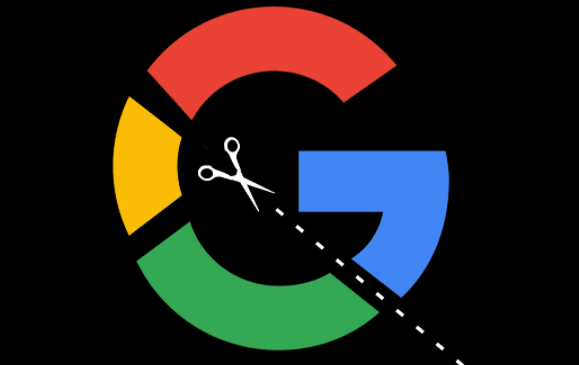
在日常使用谷歌浏览器的过程中,我们可能会遇到无法访问扩展商店的问题。这不仅影响了我们对浏览器功能的拓展,还可能让我们错过一些实用的工具。本文将详细介绍如何解决谷歌浏览器扩展商店的访问问题,确保您能够顺利下载并安装所需的扩展程序。
一、检查网络连接
首先,确保您的网络连接正常。由于网络问题可能是导致无法访问扩展商店的主要原因之一,因此请按照以下步骤进行检查:
1. 确认网络状态:打开其他网站或应用程序,检查是否能够正常访问互联网。如果其他网站或应用也无法访问,那么问题可能出在您的网络连接上。
2. 尝试切换网络:如果您使用的是Wi-Fi连接,可以尝试切换到移动数据网络,或者反之亦然,以排除网络环境的影响。
3. 重启路由器:有时候,路由器可能出现临时故障,导致网络连接不稳定。尝试重启路由器,等待几分钟后再次尝试访问扩展商店。
二、清除浏览器缓存和Cookies
浏览器缓存和Cookies中的数据有时会影响网页的正常加载。为了解决这个问题,您可以尝试清除浏览器的缓存和Cookies:
1. 打开浏览器设置:在谷歌浏览器中,点击右上角的菜单按钮(三个竖点),选择“更多工具”>“清除浏览数据”。
2. 选择清除内容:在弹出的对话框中,选择“所有时间”作为时间范围,勾选“缓存的图片和文件”以及“Cookies和其他站点数据”,然后点击“清除数据”。
3. 重启浏览器:清除完成后,关闭浏览器并重新打开,再次尝试访问扩展商店。
三、禁用防火墙或安全软件
某些防火墙或安全软件可能会阻止浏览器访问特定的网站。如果您怀疑这是问题所在,可以尝试暂时禁用这些软件:
1. 找到防火墙或安全软件:在系统托盘中找到防火墙或安全软件的图标,右键点击并选择“禁用”或“退出”。
2. 尝试访问扩展商店:禁用防火墙或安全软件后,再次尝试访问谷歌浏览器的扩展商店。如果能够正常访问,那么说明问题确实出在这些软件上。
3. 重新启用防火墙或安全软件:为了保障系统安全,建议在解决问题后立即重新启用防火墙或安全软件。
四、更新谷歌浏览器
过时的浏览器版本可能会导致与扩展商店的兼容性问题。确保您的谷歌浏览器是最新版本:
1. 检查更新:在谷歌浏览器中,点击右上角的菜单按钮,选择“帮助”>“关于Google Chrome”。如果有可用的更新,浏览器会自动开始下载并安装。
2. 重启浏览器:更新完成后,关闭浏览器并重新打开,再次尝试访问扩展商店。
通过以上步骤,您应该能够解决谷歌浏览器扩展商店的访问问题。如果问题依然存在,可能需要进一步检查您的系统设置或联系谷歌客服寻求帮助。希望这篇教程能够帮助到您,让您在使用谷歌浏览器时更加顺畅。
